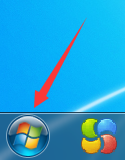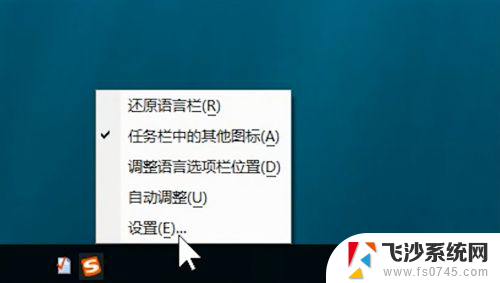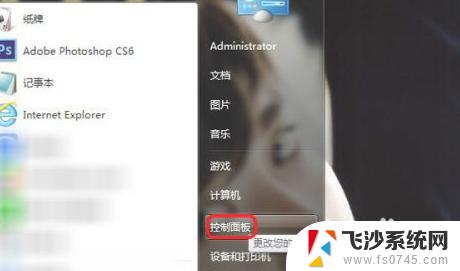电脑打字时,出现字母,怎么才能打出字 输入法字母无法打出汉字怎么办
在日常生活中,我们经常会使用电脑来进行文字输入和编辑,有时候在使用电脑打字的过程中,可能会遇到一些问题,比如输入法无法打出汉字,或者出现字母而无法打出完整的字。这种情况让人感到困惑和烦恼,特别是在需要快速输入文字或者处理工作时,这样的问题会影响效率和体验。面对这样的情况,我们应该怎么办呢?下面就让我们一起来探讨一下解决这个问题的方法和技巧。
具体步骤:
1.在你的电脑左下方找到这个“开始”的功能键。
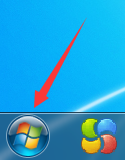
2.找到方框中框选出来的“控制面板”
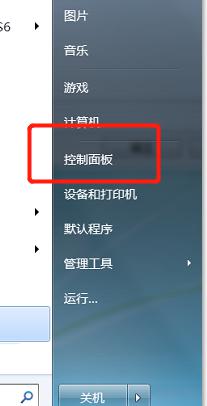
3.找到“时钟和语言区域”
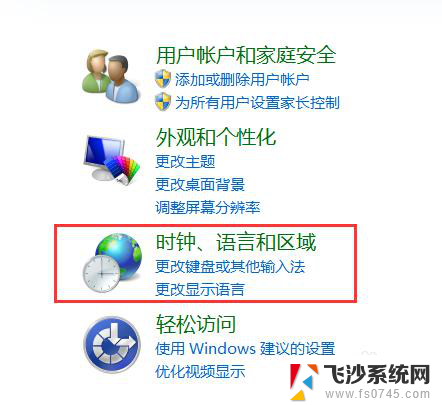
4.点开“更改键盘或者其他输入法”
5.在“键盘和语言”这个选项下,找到“更改键盘”
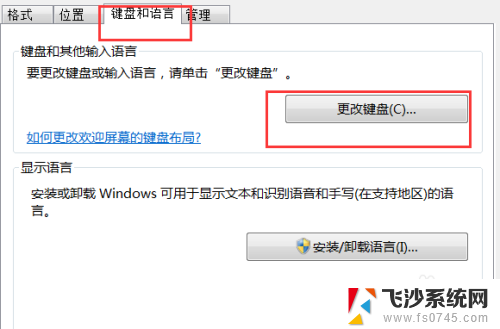
6.在跳出来的新页面上,咱们找到自己常用的那个输入法。并点上去。然后右边找到“属性”这个选项。
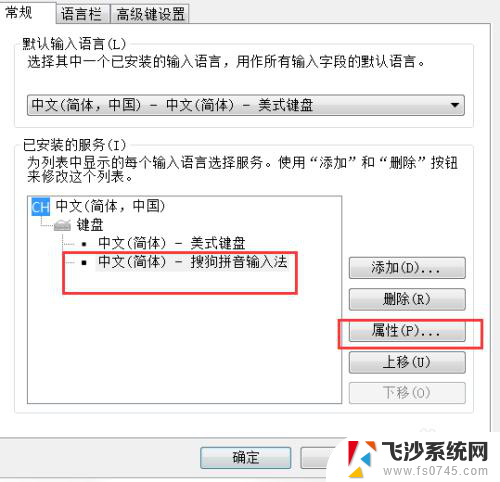
7.然后在新的页面左下角找到“恢复本页默认设置”。这个时候再试试能不能够打字。有没有解决问题。如果没有解决问题的话,咱们再用下面第二个方法试一下。
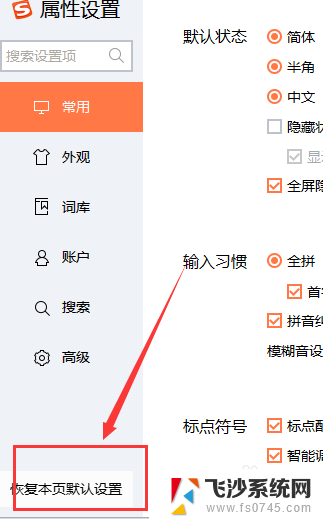
8.咱们还是回到刚才点击输入法的地方。还是选中你常用的输入法。这个时候再点击右边的“删除”键。把你常用的这个输入法删除掉。
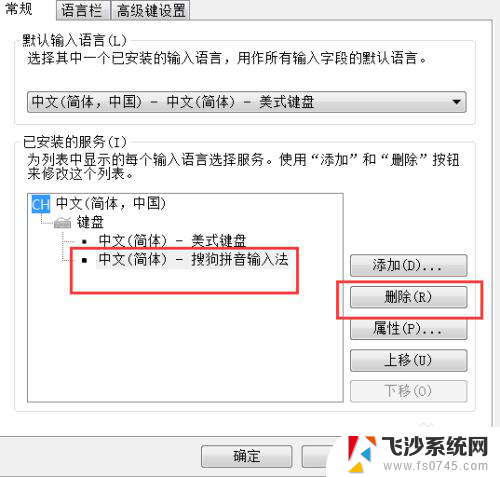
9.删除后,页面就是下面这个样子了。刚才选中的输入法被删除掉了。然后咱们在右边再找到“添加”这个选项
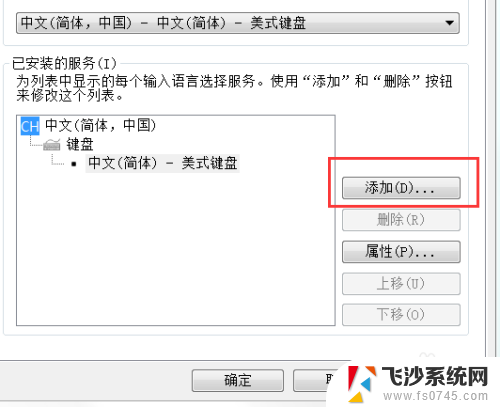
10.再目录里面咱们找到刚才删除掉的输入法。将它再次添加进来。并点击确定。
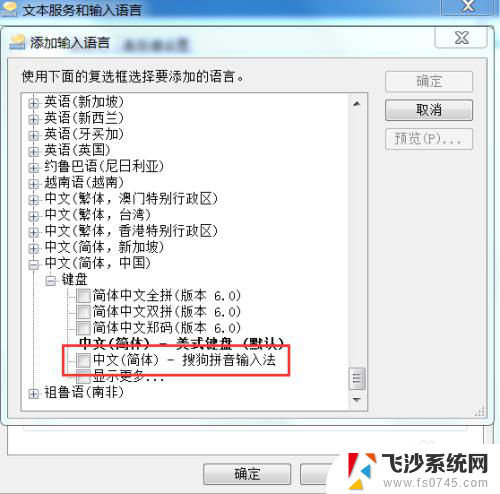
11.再次添加以后,页面就会变成这样。然后你的电脑下方也会出现输入法的状态栏。你再试试能不能够输入汉字。一般显示栏出来了问题就能够解决了。希望我的办法能够帮助到你。
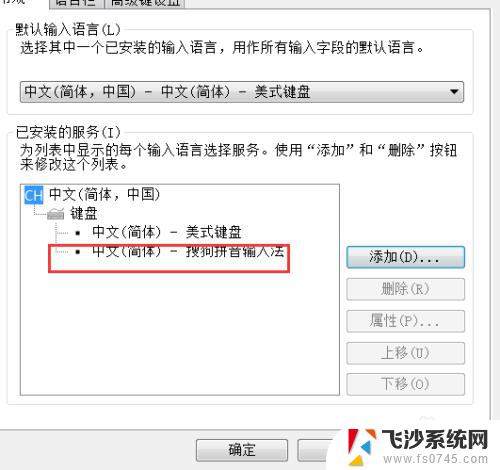
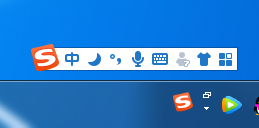
以上是解决电脑打字时字母不完整的方法,如果你遇到这种情况,可以按照以上操作解决,非常简单快速,一步到位。